Parfois, il est nécessaire de mettre en évidence ou de faire un zoom sur une partie précise d’une image pour en révéler les détails les plus subtils. Voici comment exploiter un outil intégré à votre iPhone ou iPad afin d’agrandir une section particulière d’une photo.
Apple a inclus une fonctionnalité de loupe au sein de son outil d’annotation. Si vous n’êtes pas familier avec cet outil, sachez qu’il est accessible depuis différents endroits sur iOS et iPadOS. Par exemple, vous pouvez y accéder lors de la modification d’une image ou d’un document PDF dans l’application Fichiers, ainsi que lorsque vous ouvrez une pièce jointe dans l’application Mail.
Pour agrandir un élément affiché à l’écran, vous pouvez également utiliser la fonction d’édition de capture d’écran sur votre iPhone ou iPad. Prenez une capture d’écran en appuyant simultanément sur le bouton latéral et le bouton de réduction du volume. Si vous possédez un appareil plus ancien, appuyez simultanément sur le bouton latéral et le bouton d’accueil.
Ensuite, touchez le bouton « Aperçu de la capture d’écran » situé dans le coin inférieur gauche de l’écran.
Ensuite, appuyez sur le bouton « + ». L’option « Loupe » apparaîtra dans le menu contextuel.
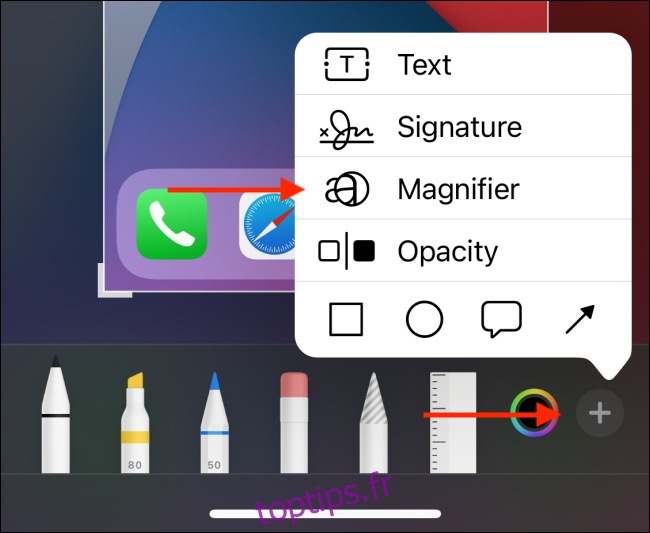
Le processus est légèrement différent si vous souhaitez travailler directement depuis l’application Photos. Commencez par ouvrir l’image que vous désirez agrandir dans l’application « Photos », puis touchez le bouton « Modifier » localisé dans le coin supérieur droit.
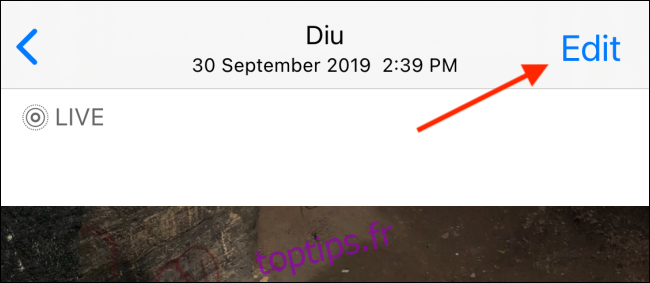
Touchez ensuite le bouton « Menu » représenté par trois points, situé dans le coin supérieur droit de l’écran.
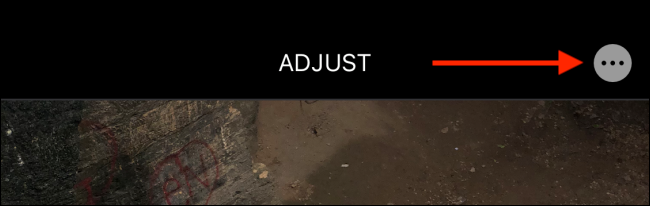
Dans la feuille de partage, sélectionnez l’option « Annotations ».
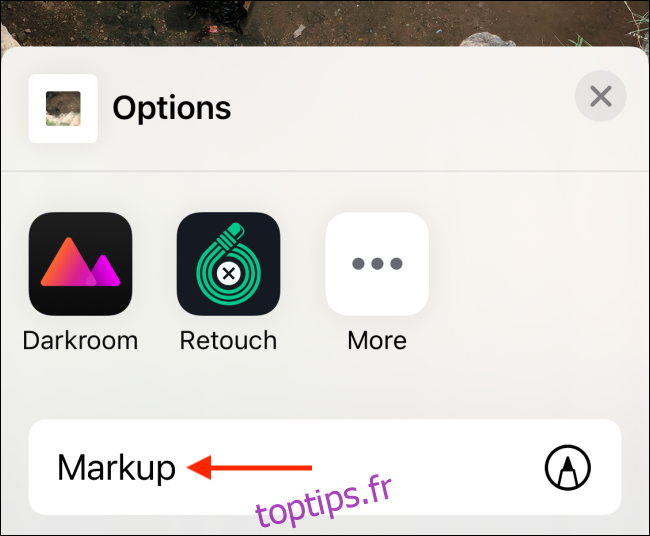
À présent, appuyez sur le bouton « + » puis choisissez l’option « Loupe ».
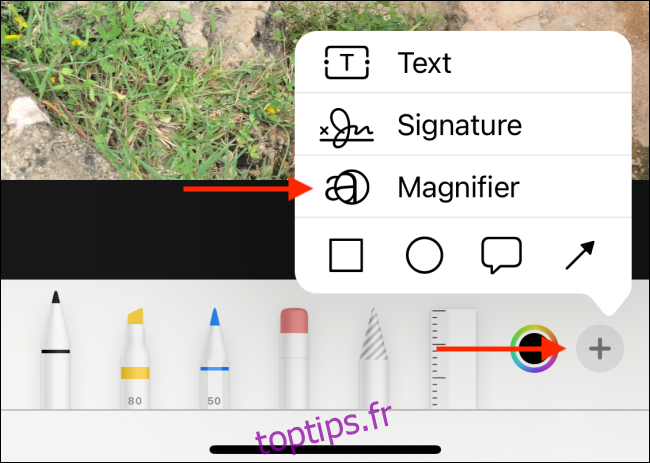
Vous verrez apparaître un cercle de grossissement au centre de l’image. Faites-le glisser pour le positionner sur la zone de la photo que vous souhaitez agrandir.
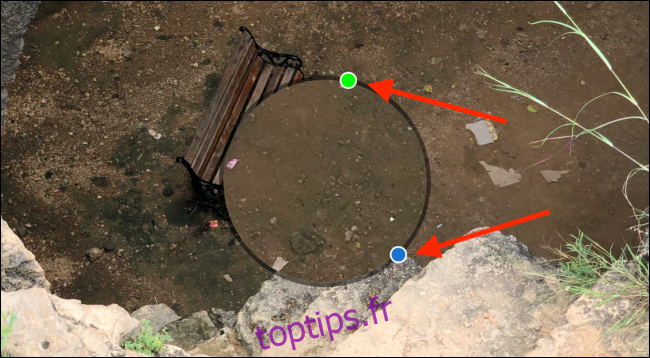
Le point bleu vous permet de modifier la taille de la loupe. Touchez-le, puis faites glisser votre doigt vers l’intérieur ou l’extérieur afin d’ajuster la dimension de la zone de grossissement.
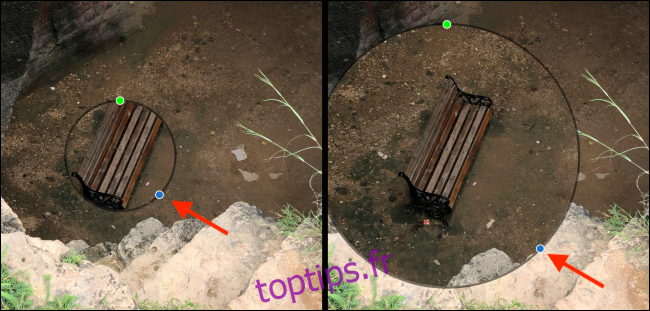
Quant au point vert, il vous permet de modifier le niveau de zoom. Balayez vers la droite pour zoomer et vers la gauche pour dézoomer.

En touchant le cercle de la loupe, vous ferez apparaître des options permettant de le couper, de le copier, de le supprimer ou de le dupliquer.
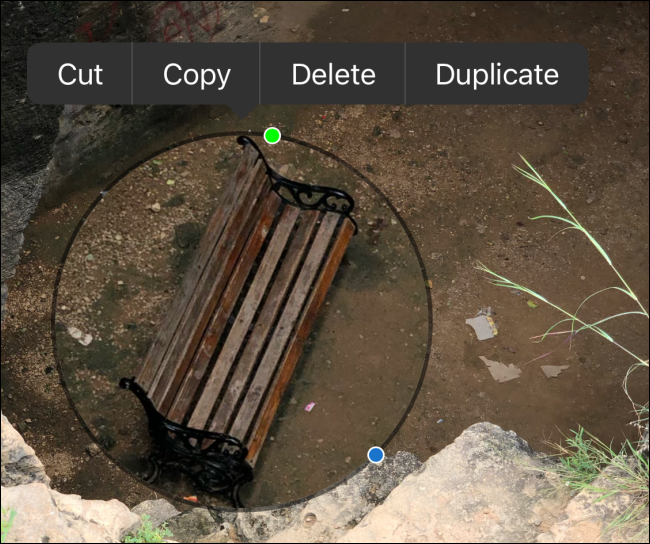
Une fois vos modifications terminées, appuyez sur le bouton « Terminé » situé en haut de l’écran.
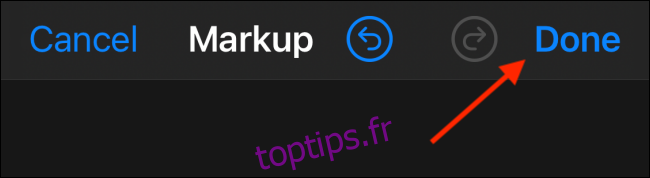
Ensuite, depuis l’écran d’édition d’image, touchez à nouveau le bouton « Terminé » situé en bas de l’écran.
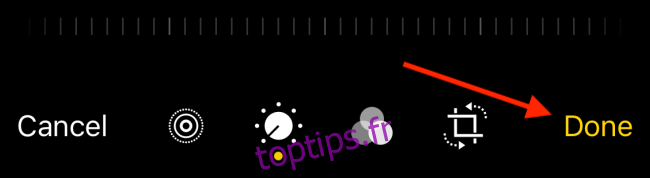
Votre photo modifiée sera alors visible dans la galerie Photos. Vous pouvez désormais partager votre image agrandie via une application de messagerie électronique ou une messagerie instantanée.